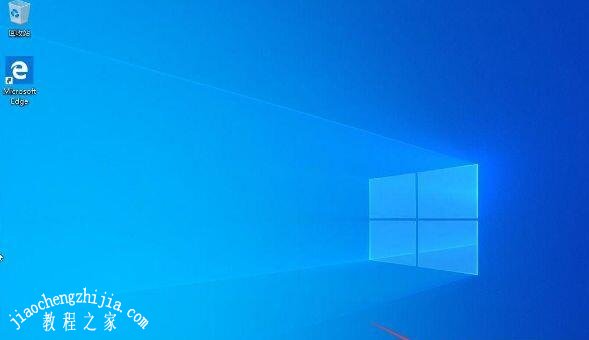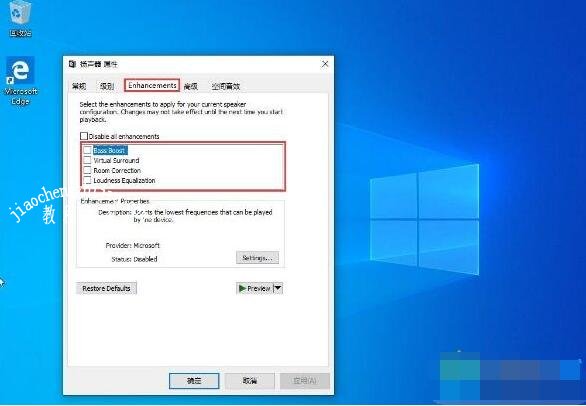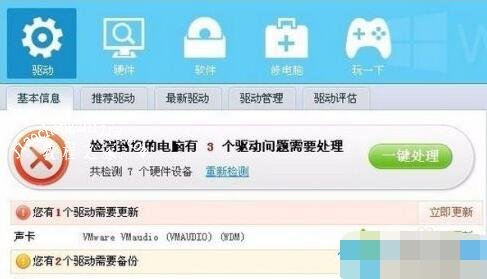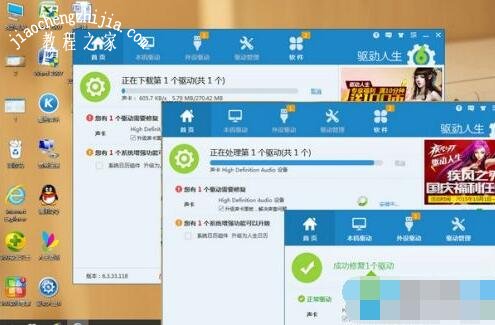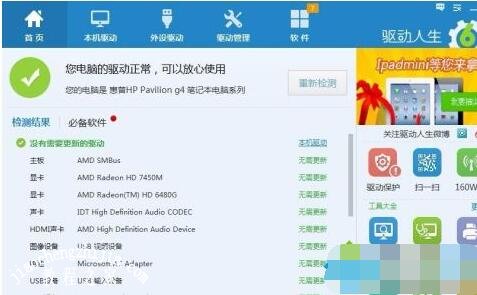win101909系统是win10的最新版本,很多win10用户都已经升级到1909版本了,很多刚升级的用户发现电脑的声音比升级之前小了很多,怎么增强声音呢?其实很简单,下面小编为大家带来win101909系统增强声音的详细教程,大家可以参照教程即可完成声音增强。
win101909系统怎么增强声音:
1、打开设备,鼠标右键点击右下角的“扬声器”图标,并选取“打开声音合成器”;
2、点击设备一栏下的“扬声器”图标;
3、在新窗口中找到“增强”选项卡,便可在该窗口内设置一些音效了。
相关知识阅读:win101909系统声音忽大忽小怎么办
1、下载驱动人生,然后安装到电脑上。
2、升级Windows10后声音忽大忽小,是因为Windows 10系统自带的声卡驱动覆盖了电脑本来的声卡驱动,表现在驱动人生上,则是声卡驱动需要修复。
3、点击立即修复,驱动人生即开始智能匹配声卡驱动,下载驱动到安装驱动,一气呵成。无需你再进行任何操作。(切记:驱动人生安装驱动的过程中,不要对电脑进行任何操作)。
4、当声卡驱动修复完成,再次重新检测所有驱动,此时驱动人生显示电脑驱动正常运行。声卡驱动显示“正常”。再次打开音频软件听音乐,你会发现电脑声音已经正常。
5、当电脑出现其他问题,如桌面图标变大,无线网络时好时不好,也可以按照以上方法进行第一轮修复。如果修复失败,打开驱动人生右下角的驱动诊所,驱动哥将为你一对一解决Win10的驱动问题。
以上便是‘win101909系统怎么增强声音 win101909系统声音忽大忽小怎么办’的全部内容了,希望可以为大家带来帮助,如果你还想了解更多关于win10的使用技巧,可以进入教程之家网查询。